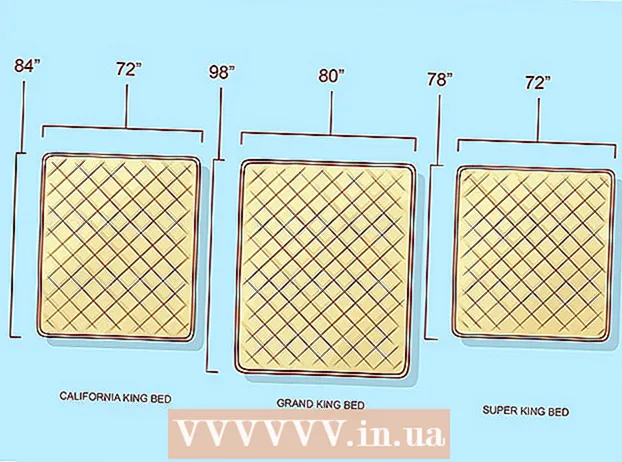Auteur:
Ellen Moore
Denlaod Vun Der Kreatioun:
13 Januar 2021
Update Datum:
1 Juli 2024
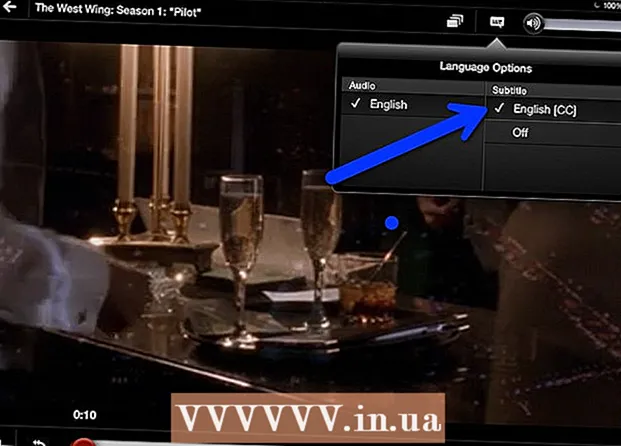
Inhalt
- Schrëtt
- Method 1 vun 11: PC a Mac
- Method 2 vun 11: iPhone, iPad, an iPod touch
- Method 3 vun 11: Apple TV
- Method 4 vun 11: Chromecast
- Method 5 vun 11: Roku
- Method 6 vun 11: Smart Fernseher a Blu-Ray Spiller
- Method 7 vun 11: PlayStation 3 a PlayStation 4
- Method 8 vun 11: Wii
- Method 9 vun 11: Wii U
- Method 10 vun 11: Xbox 360 an Xbox One
- Method 11 vun 11: Android Apparat
- Tipps
Ënnertitel aktivéieren wann Dir Fernsehsendungen oder Filmer op Netflix kuckt ass zimmlech einfach. Déi meescht Apparater déi mat Netflix schaffen ënnerstëtzen Ënnertitelen. Awer drun, datt net all Filmer an TV Serien Ënnertitelen oder Ënnertitelen op Russesch hunn.
Schrëtt
Method 1 vun 11: PC a Mac
- 1 Spillt de Video deen Dir wëllt. Ënnertitelen kënnen a Videoen ageschalt ginn, déi an engem Webbrowser gespillt ginn.
- 2 Hover Är Maus iwwer de Video. D'Playback Kontrollen ginn ugewisen.
- 3 Klickt op Dialog. Et ass eng Ried Wollek Ikon. Wann dës Optioun net aktiv ass, ginn et keng Ënnertitelen am Video.
- 4 Wielt déi gewënscht Ënnertitelen aus dem Menü. Déi verfügbar Ënnertitelen hänke vum Video of. Déi gewielte Ënnertitelen erschéngen direkt am Video.
- Wann Ënnertitelen net ugewise ginn, deaktivéiert Webbrowser -Extensiounen.
- Verschidde Benotzer hu Probleemer mam Internet Explorer Browser an der Windows Netflix App gemellt. Wann Dir dës Programmer benotzt fir Netflix ze kucken an d'Ënnertitelen net ugewise ginn, wiesselt w.e.g. an en anere Browser.
Method 2 vun 11: iPhone, iPad, an iPod touch
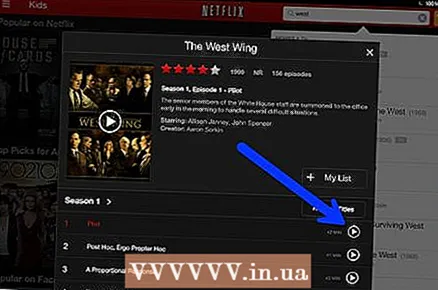 1 Spillt de Video deen Dir wëllt an der Netflix App. Dir kënnt Ënnertitelen an all Video aktivéieren an deem se sinn.
1 Spillt de Video deen Dir wëllt an der Netflix App. Dir kënnt Ënnertitelen an all Video aktivéieren an deem se sinn. - 2 Tippen op den Écran fir d'Wiedergabe Kontrollen ze weisen. Maacht dëst wärend de Video scho spillt.
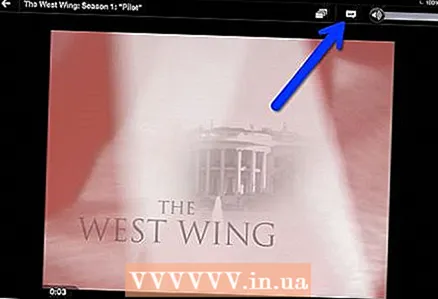 3 Klickt op "Dialog" an der oberer rechter Ecke. Et ass markéiert mat enger Ried Wolk Ikon. D'Audio- an Ënnertitel -Astellunge ginn op.
3 Klickt op "Dialog" an der oberer rechter Ecke. Et ass markéiert mat enger Ried Wolk Ikon. D'Audio- an Ënnertitel -Astellunge ginn op. - 4 Klickt op d 'Ënnertitel Tab. Eng Lëscht mat verfügbare Ënnertitelen gëtt op. Op iPad gesitt Dir béid Optiounen gläichzäiteg.
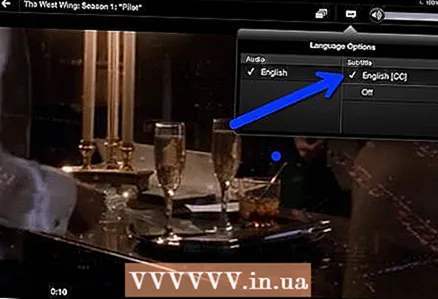 5 Klickt op déi gewënscht Ënnertitelen an tippen dann op "OK". Déi gewielte Ënnertitelen erschéngen direkt am Video.
5 Klickt op déi gewënscht Ënnertitelen an tippen dann op "OK". Déi gewielte Ënnertitelen erschéngen direkt am Video.
Method 3 vun 11: Apple TV
- 1 Update Apple TV. Wann Dir en Apple TV 2 oder 3 hutt, lafen Software Versioun 5.0 oder méi spéit. Wann Dir Apple TV 4 benotzt, installéiert tvOS 9.0 oder méi spéit.
- 2 Spillt de gewënschten Video an öffnet den Ënnertitelmenü. Dofir:
- Apple TV 2 an 3: Dréckt an hält den Zentrum Knäppchen op Ärer Fernbedienung
- Apple TV 4: Swip erof op den Touchpad op Ärer Fernbedienung.
- 3 Wielt Ënnertitelen. Markéiert déi gewënscht Ënnertitelen mat der Fernbedienung. Dréckt dann op de Select Knäppchen op der Fernbedienung.
Method 4 vun 11: Chromecast
- 1 Öffnen der Netflix App um Apparat deen den Chromecast kontrolléiert. Dir musst den Ënnertitel Astellunge op dësem Apparat änneren. Dësen Apparat kann en Android oder iOS Apparat sinn.
- 2 Tippen op den Écran vun Ärem Chromecast Apparat fir d'Playback Kontrollen ze weisen. Fir dëst ze maachen, start de Video an der Netflix App.
- 3 Klickt op Dialog. Et ass an der ieweschter rechter Eck a gëtt mat enger Riedwolkikon markéiert.
- 4 Klickt op den Ënnertitel Tab an wielt dann déi gewënscht Ënnertitelen. Wann Dir op OK klickt, erschéngen Ënnertitelen am Video dee gespillt gëtt.
Method 5 vun 11: Roku
- 1 Wielt de Video deen Dir wëllt. Start et net bis Dir den Ënnertitel Astellunge op der Beschreiwung Säit ännert.
- Wann Dir e Roku 3 hutt, spillt de Video an dréckt den Down Button op der Fernbedienung fir d'Ënnertitel Astellungen opzemaachen.
- 2 Klickt op d'Optioun "Audio & Ënnertitelen". Dir fannt et op der Video Beschreiwungssäit.
- 3 Wielt déi Ënnertitelen déi Dir wëllt. Verfügbare Ënnertitelen variéiere jee no dem Video.
- 4 Klickt Zréck fir zréck op d'Beschreiwung Säit. Ënnertitel Astellunge ginn gespäichert.
- 5 Spillt de Video. De gewielten Ënnertitel gëtt um Écran ugewisen.
Method 6 vun 11: Smart Fernseher a Blu-Ray Spiller
- 1 Lancéiere der Netflix App. Vill Smart Fernseher a Blu-Ray Spiller hunn eng Netflix App. De Prozess fir Ënnertitelen z'erméiglechen ass Apparat ofhängeg, an eeler Apparater ënnerstëtzen vläicht guer keng Ënnertitelen.
- 2 Wielt de Video deen Dir wëllt. D'Video Beschreiwungssäit mécht op, nämlech d'Beschreiwungssäit.
- 3 Wielt d'Optioun "Audio & Ënnertitelen" mat der Fernbedienung. Dës Optioun kann mat enger Ried Wolk Ikon markéiert ginn. Wann dës Optioun net präsent ass, ënnerstëtzt den Apparat keng Ënnertitelen.
- Dir kënnt och de Video spillen fir dëse Menü opzemaachen an dann dréckt den Down Knäppchen op der Fernbedienung.
- 4 Wielt déi Ënnertitelen déi Dir wëllt. Si erschéngen um Écran soubal Dir de Video start.
- 5 Zréck op d'Videobeschreiwungssäit a spillt de Video. Déi gewielte Ënnertitelen erschéngen um Écran.
- Wann Dir dës Schrëtt net fäerdeg war, ënnerstëtzt Ären Apparat keng Ënnertitelung fir Netflix.
Method 7 vun 11: PlayStation 3 a PlayStation 4
- 1 Spillt de Video deen Dir wëllt. PS3 an PS4 ënnerstëtzen Ënnertitelen (wann et am Video gespillt gëtt). De Prozess ass dee selwechte fir béid Konsolen.
- 2 Dréckt den Down Knäppchen um Controller. Den Audio & Ënnertitelen Menü geet op.
- 3 Highlight Audio & Subtitles, dréckt dann op den X Knäppchen op Ärem Controller. D'Ënnertitel Astellunge ginn op.
- 4 Wielt Ënnertiteloptiounen. Ënnertitelen erschéngen um Écran soubal Dir eng Sprooch wielt.
Method 8 vun 11: Wii
- 1 Lancéiere Netflix a wielt de Video deen Dir wëllt. Spillt de Video net - maach just d'Säit mat senger Beschreiwung op.
- 2 Press "Dialog" mat der Fernbedienung. Dës Optioun ass markéiert mat enger Ried Wolk Ikon a läit op der rietser Säit vum Écran. Wann dës Optioun net aktiv ass, huet de gewielte Video keng Ënnertitelen.
- Op Wii kënnt Dir d'Audio- an Ënnertitel -Astellunge vum Kont vun Ärem Kand net änneren.
- 3 Wielt déi Ënnertitelen déi Dir wëllt. Wielt déi Ënnertitel Sprooch mat der Wii Fernbedienung.
- 4 Spillt de Video. Déi gewielte Ënnertitelen erschéngen um Écran.
Method 9 vun 11: Wii U
- 1 Spillt e Video op engem Netflix Kanal. Op Wii U kënnen Ënnertitelen ageschalt ginn soubal Dir e Video ufänkt.
- 2 Press "Dialog" um Controllerbild. Dëse Bildschierm wäert den Ënnertitel Astellunge weisen. Wann et keng Dialogoptioun gëtt, huet de gewielte Video keng Ënnertitelen.
- 3 Wielt déi Ënnertitelen déi Dir wëllt. Maacht et mat engem Controller.
- 4 Fuert weider mam Video kucken. Déi gewielte Ënnertitelen erschéngen um Écran.
Method 10 vun 11: Xbox 360 an Xbox One
- 1 Spillt de Video deen Dir wëllt. Xbox One an Xbox 360 ënnerstëtzen Ënnertitelen (wann se am Video gespillt ginn). De Prozess ass dee selwechte fir béid Konsolen.
- 2 Dréckt den Down Knäppchen um Controller. D'Optioun "Audio & Ënnertitelen" erschéngt.
- 3 Highlight Audio & Subtitles, dann dréckt A.. Elo kënnt Dir déi Ënnertitelen wielen, déi Dir wëllt.
- 4 Wielt Ënnertiteloptiounen. Wann Dir dëst maacht, erschéngen Ënnertitelen um Écran.
- 5 Desaktivéiert Ënnertitelen wann Dir net zougemaach Ënnertitelen deaktivéiere kënnt. Wann zougemaach Ënnerschrëft systemwäit aktivéiert ass, erschéngen Ënnertitelen op Netflix och wa se am ausgewielte Video ausgeschalt sinn.
- Xbox 360: Dréckt de Guide Knäppchen op Ärem Controller an öffnet dann den Astellungsmenü. Wielt System> Konsolastellungen> Display> Closed Captioning. Wielt "Off" fir zougemaach Ënnertitelen fir de ganze System auszeschalten. Dëst läscht vun den Ënnertitelen am ausgewielte Video.
- Xbox One: Dréckt de Guide Knäppchen op Ärem Controller an öffnet dann den Astellungsmenü. Wielt Closed Captioning> Off. Dëst läscht vun den Ënnertitelen am ausgewielte Video.
Method 11 vun 11: Android Apparat
- 1 Spillt de Video an der Netflix App. Wann den Apparat d'Netflix App ënnerstëtzt, ënnerstëtzt en Ënnertitelen.
- 2 Rotéiert den Écran wärend dem Video Playback. D'Playback Kontrollen ginn ugewisen.
- 3 Klickt op "Dialog" fir Ënnertitel Astellunge opzemaachen. Dës Optioun ass markéiert mat enger Ried Wolk Ikon a läit an der ieweschter rechter Eck vum Écran.
- Wann dës Optioun net aktiv ass, huet de gewielte Video keng Ënnertitelen.
- 4 Klickt op den Ënnertitel Tab a wielt déi gewënscht Ënnertitelen. Klickt elo op "OK" - Ënnertitelen erschéngen um Écran.
Tipps
- Den Ënnertitel Video muss bannent fënnef Minutten gekuckt ginn fir datt déi nei Ënnertitel Astellunge Standard sinn. Dat selwecht gëllt fir Ënnertitelen auszeschalten.
- Closed captioning ass net verfügbar op klassesche Roku Modeller, awer ass verfügbar op Roku 2 HD / XD / XS, Roku 3, Roku Streaming Stick, a Roku LT.
- Kuerzem verëffentlechte Filmer oder Fernsehsendungen hu vläicht keng Ënnertitelen, awer si wäerten héchstwahrscheinlech bannen 30 Deeg bäigefüügt ginn nodeems se op de Site gepost goufen.
- An den USA mussen all Netflix Videoen zougemaach Ënnertitelen enthalen. Dëst ass wéinst engem Prozess vun der National Association for the Deaf.